Als u een Plugform intern wilt delen maar bepaalde informatie wilt verbergen, is dat mogelijk door de stappen in dit artikel te volgen!
*Uitleg van de video, geen film op pagina
EEN NIEUWE WEERGAVE INSTELLEN
- Kies op de Plugnotes Homepage het Plugform dat u wilt delen en:
- Klik op het ellipspictogram in de kolom 'Acties';
- Kies 'Scherm delen'.
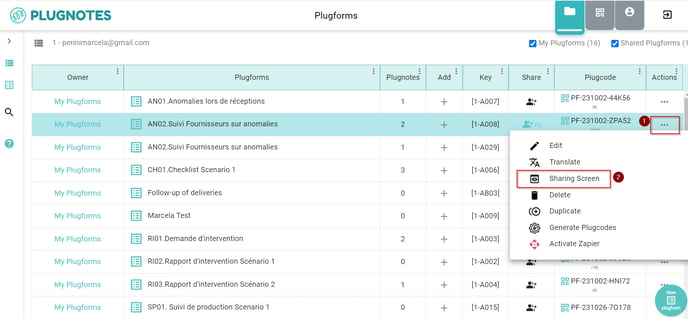
- Er wordt een nieuwe pagina geopend en u kunt een nieuwe zichtbaarheid op het deelscherm creëren.
- Kies een titel;
- Selecteer "Indeling maken".
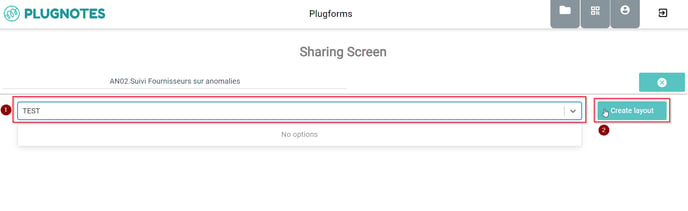
- Er wordt een nieuw venster geopend met uw nieuwe formulier en de installatie is eenvoudig:
- Titel: Bevestig de naam van het formulier dat u bewerkt;
- Lijst met bestaande lay-outs: Controleer, indien aanwezig, een lijst met bestaande lay-outs;
- Code: Maak een code voor de nieuwe lay-out;
- Identificeren: maak een beschrijving - u kunt deze bewerken door op het "potlood"-pictogram aan de rechterkant van het veld te klikken;
- Veldzichtbaarheid: hiermee kunt u alle velden zien die u heeft;
- Nº: Aantal kolommen dat u heeft en positie;
- Label: de titel van het veld;
- Subelementen: Hiermee kunt u alle tabelvelden zien die u heeft;
- Zichtbaar: Met het oogpictogram kunt u de velden verbergen. Als u het oog selecteert, wordt het oranje van kleur en betekent dit dat het veld niet meer zichtbaar is in deze versie van de lay-out;
- Bewerkbaar: In deze sectie kunt u de velden bewerkbaar maken of niet. Als u het pictogram selecteert, wordt het oranje van kleur en betekent dit dat het veld niet meer kan worden bewerkt in deze versie van de lay-out;
- Gegroepeerde weergave: een ander gedeelte voor de editie. Beschrijving in het volgende hoofdstuk!

- Nadat we de zichtbaarheids- en editievelden hebben ingesteld, gaan we naar de sectie Gegroepeerde weergave:
- Klik op het pictogram om naar de sectie te gaan, gelegen aan de zijkant van de sectie "Veldzichtbaarheid".

- Er verschijnt een nieuwe opening met de gegroepeerde weergave en op deze pagina kunt u:
- Oogpictogram: Hiermee kunt u de informatie uit de weergave verbergen;
- Pijlpictogram: Houd het pijlpictogram ingedrukt en sleep het naar de linker- of rechterkant om u te helpen de volgorde te selecteren waarin de kolom zal verschijnen;
- Verborgen Plugnote-velden: Hiermee kunt u alle verborgen velden die u in het vorige proces verborgen heeft in "Zichtbaarheid van velden" dubbel controleren;
- Opslaan en sluiten: Tik op het pictogram "Opslaan en sluiten" bovenaan de pagina wanneer u klaar bent met het instellen.

- Er verschijnt een nieuwe pagina en u kunt ervoor kiezen om een andere lay-out te maken door op "Create Layout" te drukken, of u kunt ervoor kiezen om het venster te sluiten door op het "X"-pictogram te drukken.

HET NIEUWE MENING DELEN
- Op de startpagina van Plugnotes kiest u het bestand dat u wilt delen en klikt u op het "Deelpictogram" in de kolom "Gedeeld".

- Er verschijnt een nieuwe pop-up met de deelopties:
- Typ het e-mailadres van de ontvanger;
- Kies de machtigingen die de persoon voor het document krijgt,
Selecteer de nieuwe lay-outoptie; - Er wordt een versie van het bestand verzonden naar de e-mail die in het formulier is geprogrammeerd. Als u dit niet wilt, kunt u de informatie bewerken in het veld "Gedeeld met";
- Klik op "Partager" om het bestand te verzenden. De verantwoordelijke ontvangt een e-mail om het bestand te openen!

--
Video-uitleg
--
Klantsucces
Als je vragen hebt, neem dan contact op met ons Klantsucces Team
